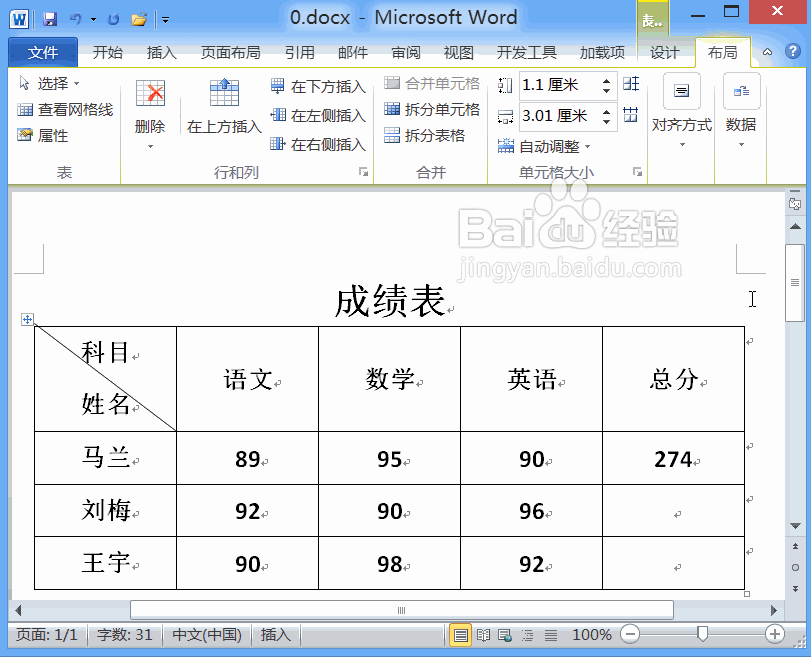1、首先将word2010这款软件打开,然后找到打开选项,点击打开弹出打开对话框,如图所示:

2、在打开的对话框内我们选择我们的word文件,打开文件之后可以看到我们现在的表格的样子,如图所示:

3、选择需要计算的表格,然后在菜单那里找到布局选项,点击该选项在其内找到数据选项,如图所示:

4、点击数据选项在其下拉菜单那里找到公式选项,点击公式选项弹出公式对话框,如图所示:
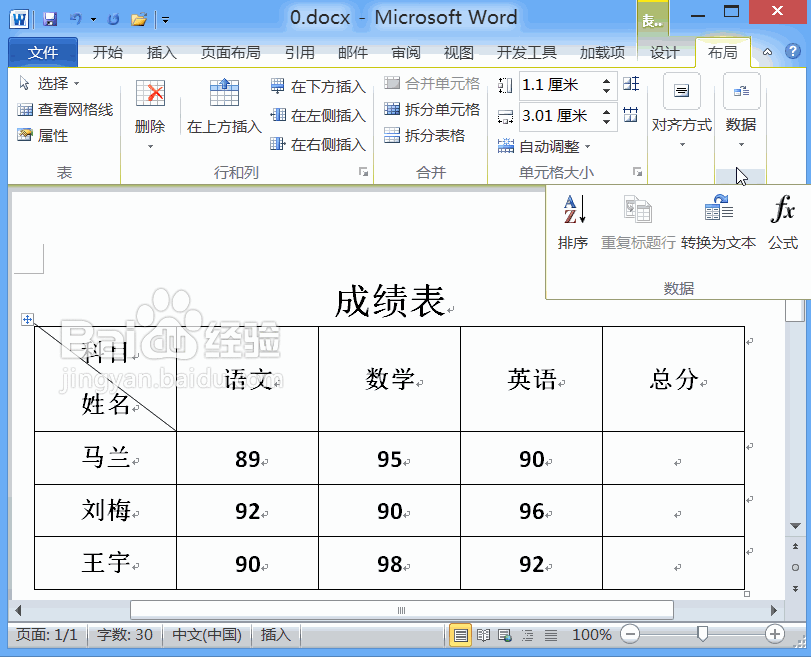
5、在公式对话框内我们就可以看到word自动为我们添加了公式,点击确定在单元格内就出现了计算的结果了,如图所示:
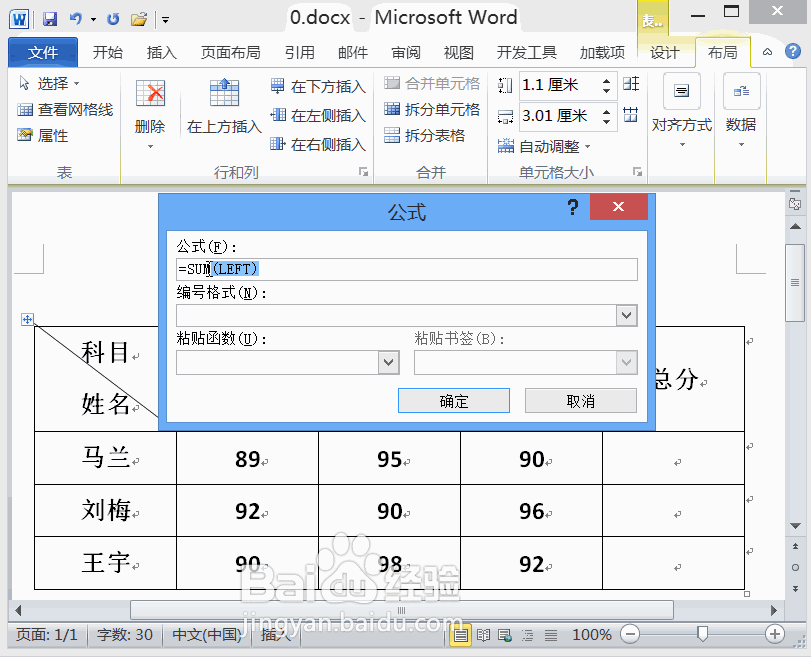
6、在选择其他的单元依次按照上面的操作就可以计算出所有的结果了,不过我们需要修改一下公式的参数,其效果如图所示: